| (1)操作に関するお問合せ |
| (1)-3 外部データ取込(顧客データ) |
|
顧客マスタ用のデータをテキストファイル(TABコード区切り)から取込みます。 <操作手順> ①[各種設定2メニュー]-[顧客マスタ設定]で顧客マスタ設定ジョブを起動します。 ②顧客マスタ設定ジョブのメニューの[各種設定]-他データ取込]-[テキスト顧客データ]を選択します。  ③[F1:選択]でファイル選択画面を表示し取込対象のテキストファイルを選択します。 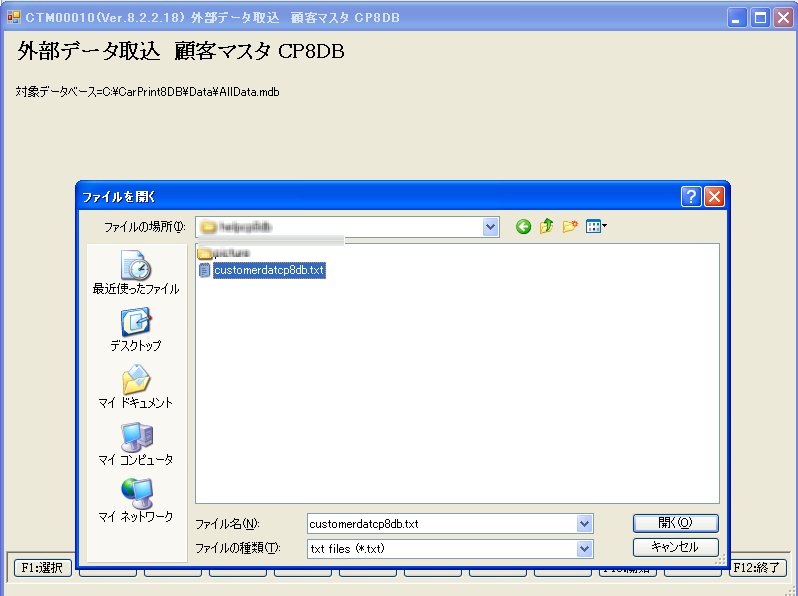 ④選択したテキストファイルの情報が一覧画面に表示されます。 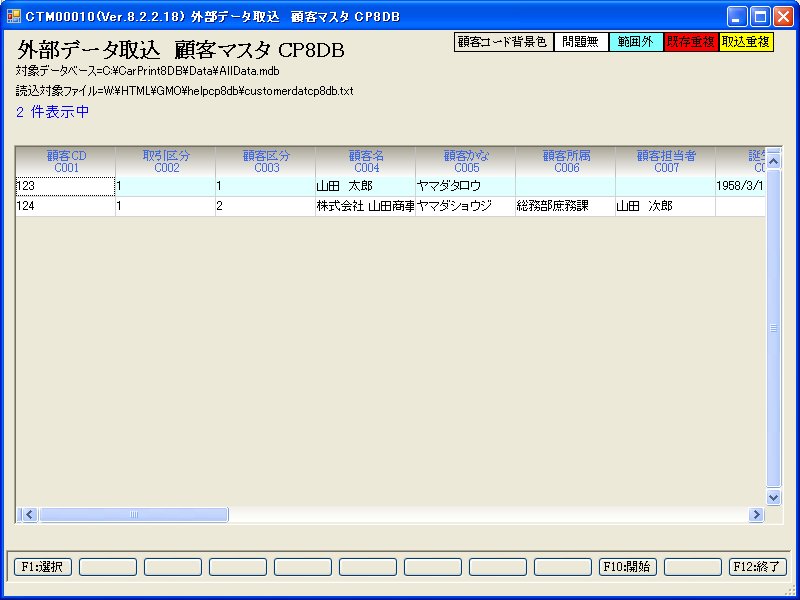 ⑤選択したテキストファイルの 顧客コードのがそのままの値 で取込めない場合があります。 [背景白] テキストファイルの顧客コードの値でデータを取込みます。(取込後のコードは変更されません。) [背景淡青] テキストファイルの顧客コードの値が仕様範囲外の為に新規にコードを取得してデータを取込みます。(取込後のコードは変更されます。) [背景赤] テキストファイルの顧客コードの値が取込先のデータベースに既に存在しています。 この場合は下記の3種類の処理方法から処理を選択します。 ○追加しない 該当データをデータベースに取込みません。 ○新コードを取得して追加する(取込後のコードは変更されます。) ○既存データに上書き(データベースの同一コードのデータは取込むデータに入れ替わります。) [背景黄] テキストファイルの顧客コードに同一の値が存在しています。 この場合は下記の2種類の処理方法から処理を選択します。 ○追加しない 該当データをデータベースに取込みません。 ○新コードを取得して追加する(取込後のコードは変更されます。) ※尚、重複しているデータの内、最初のデータ(背景白)はテキストファイルの顧客コードの値でデータを取込みます。 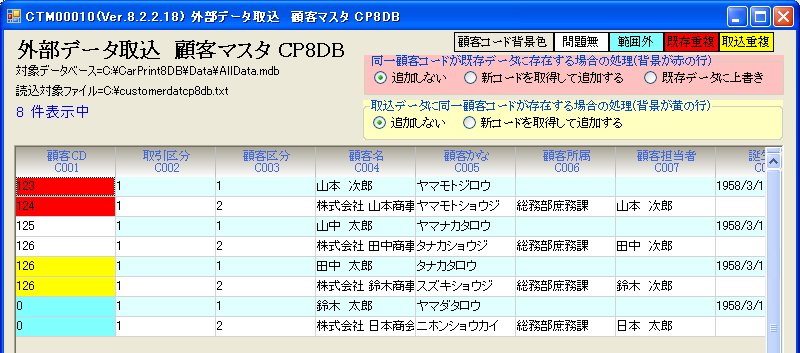 <取込可能なテキストファイルの作り方> ※マイクロソフト社 エクセルで作成する場合の例です。 ①レイアウト 1行目にヘッダレコード(項目記号)を2行目以降にデータレコードを作ります。 ※データ内に改行コードやタブコードは入力しないで下さい。 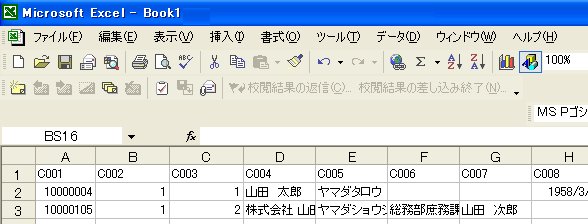 ②[ファイル]-[名前を付けて保存]で任意のフォルダに ファイルの種類を[テキスト(タブ区切り)] で保存します。 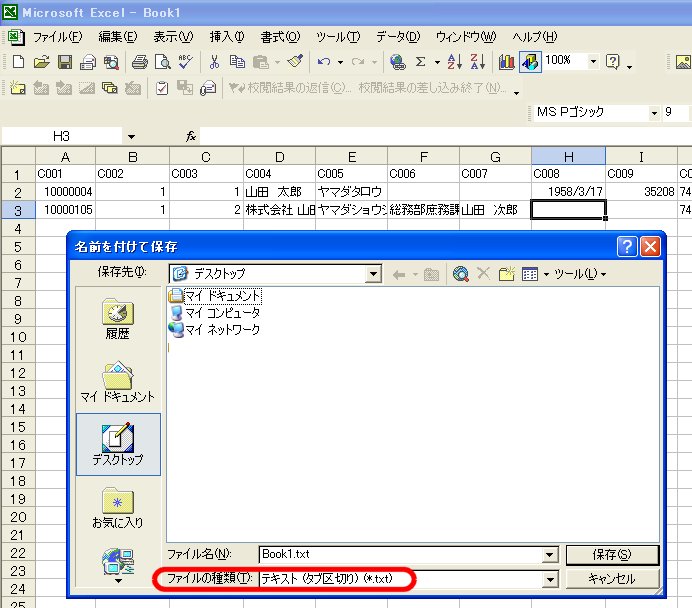 ③設定できる項目等の詳細な決まり(レイアウト)は下記のPDFファイルを参照して下さい。 cp8dbgetcustlayout.pdf (右クリック-[対象をファイルに保存]) ④サンプルファイル customerdatcp8db.txt (右クリック-[対象をファイルに保存]) |
| ページの先頭に移動 |